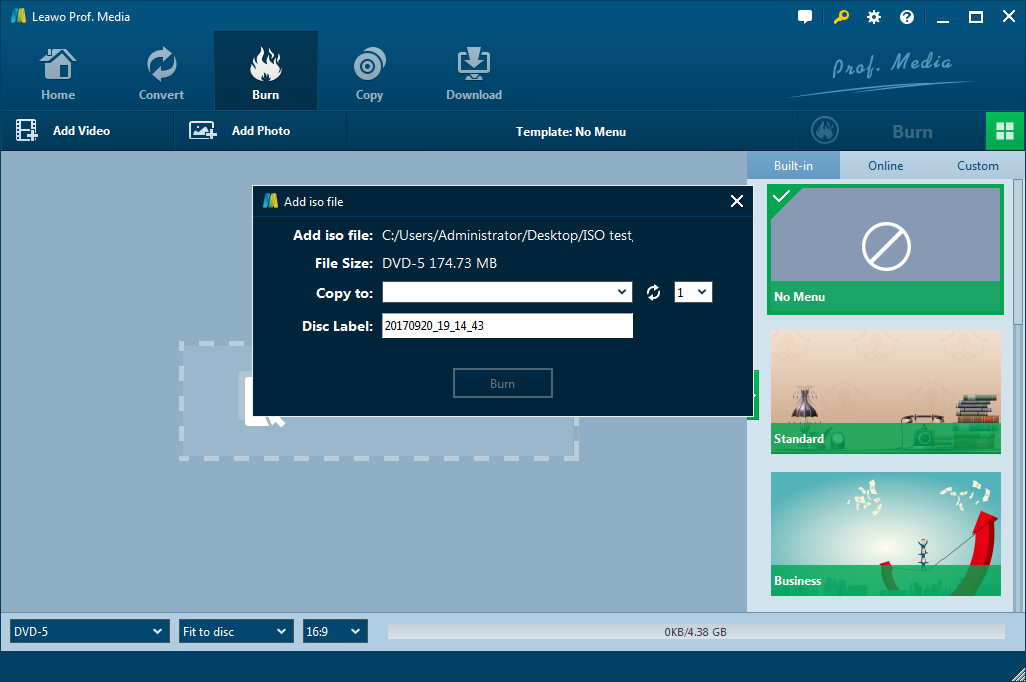ISO image file er en digitalisert diskfil, da den inneholder alt som skal være på en optisk plate. I de fleste tilfeller kan DU pakke UT ISO-fil fra en plate, du kan lage ISO-fil fra filer, eller du kan også laste NED ISO-bildefiler fra Internett. ISO-filen er praktisk, men noen ganger trenger vi fortsatt en plate for å gjøre jobben vår. Hva om VI bare har EN ISO-bildefil når vi trenger en fysisk plate? Kan vi brun ISO-fil TIL DVD-plate? Vel, med et riktig program, selvfølgelig kan vi. Så i dag vil jeg introdusere hvordan du brenner ISO-fil TIL DVD ved Hjelp Av ImgBurn, og et annet program kalt Leawo DVD Creator som også er enkelt å bruke. Hold deg til meg og la oss komme i gang.
Del 1: Om ImgBurn
før Vi begynner, la oss lære noe om programmet ImgBurn selv først. Freeware ImgBurn, er en optisk plate forfatterprogram som lar opptak av MANGE typer CD, DVD OG Blu-Ray-bilder til opptakbare medier. Fra og med versjon 2.0.0.0 Kan ImgBurn også brenne filer og data direkte TIL CD eller DVD. Den er skrevet I C++, og den støtter padding DVD-Videofiler slik at laget pause skjer på en riktig cellegrense.
ifølge den offisielle nettsiden Til ImgBurn, programmet har flere ‘Moduser’, hver for å utføre en annen oppgave. «Les» – modus kan lese en plate til en bildefil. «Bygg» – modus kan opprette en bildefil fra filer på datamaskinen eller nettverket, eller du kan skrive filene direkte til en plate. Skrivemodus Skriver en bildefil til en plate. Bekreft modus kan sjekke en plate er 100% lesbar. Og Til Slutt, Discovery mode Setter stasjonen eller media på prøve. Brukes i kombinasjon Med DVDInfoPro, kan du sjekke kvaliteten på brenner stasjonen produserer.

ImgBurn støtter mange inngangs-og utdataformater, så SOM ET DVD-brenningsprogram, er det ganske enestående og likt av mange brukere.
Del 2: slik brenner du iso-fil TIL DVD ved Hjelp Av ImgBurn
Nå ser Du, ImgBurn er ganske kraftig for å brenne Dvder, så selvfølgelig kan Du også brenne EN ISO-bildefil TIL DVD ved Hjelp Av ImgBurn. Hvordan brenne en iso-fil TIL DVD ved Hjelp Av ImgBurn, lurer du på? La oss nå se de detaljerte trinnene for hvordan du brenner iso-fil TIL DVD ved Hjelp Av ImgBurn.
Trinn 1: Start ImgBurn
Last ned den nyeste versjonen Av ImgBurn fra den offisielle nettsiden Til ImgBurn, Installere programmet og starte programmet på skrivebordet. Når du har startet programmet og angi hovedgrensesnittet Av ImgBurn, vil du se flere knapper av kjernefunksjonene i programmet. Den første er merket «Skriv bildefil til plate», og det er her DU bør begynne å brenne ISO-filen TIL DVDEN din. Klikk på denne knappen og skriv inn funksjonsmodulen for å brenne ISO – bildefil TIL DVD.
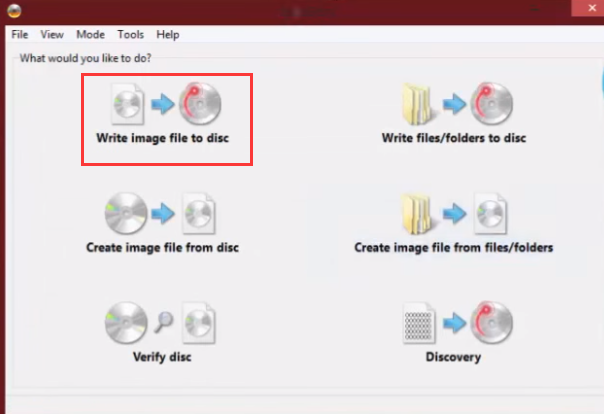
Trinn 2: Importer filen
når du har angitt modulen «Skriv bildefil til plate», må du importere bildefilen til programmet. Klikk på importer-knappen og finn ISO-filen DU vil brenne TIL EN DVD-plate, og dobbeltklikk for å importere filen.
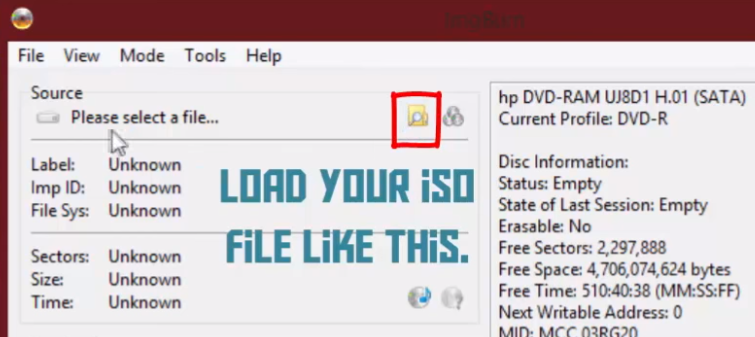
Trinn 3: Begynn å brenne
det er ikke mye mer innstillinger du må gjøre når DU har importert ISO-filen. du må bare velge riktig stasjon som du har satt inn din tomme disk i, og klikk deretter på» Skriv bildefil til plate » – knappen nedenfor for å starte brenningsprosessen.
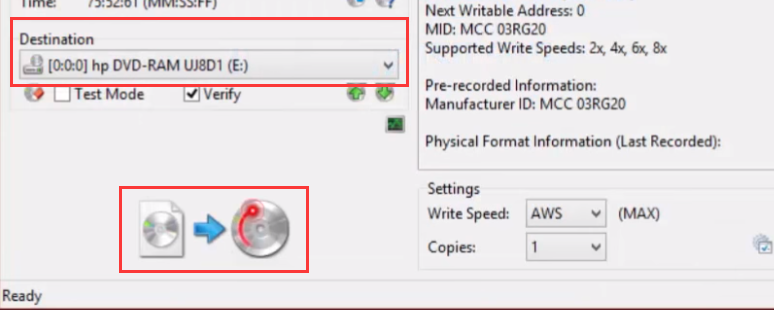
Trinn 4: Vent til brenningen er ferdig
Det kommer Til Å ta en stund For ImgBurn å brenne ISO-filen din på platen. Du kan imidlertid overvåke brenningsprosessen fra de grønne stolpene på grensesnittet når det brenner.
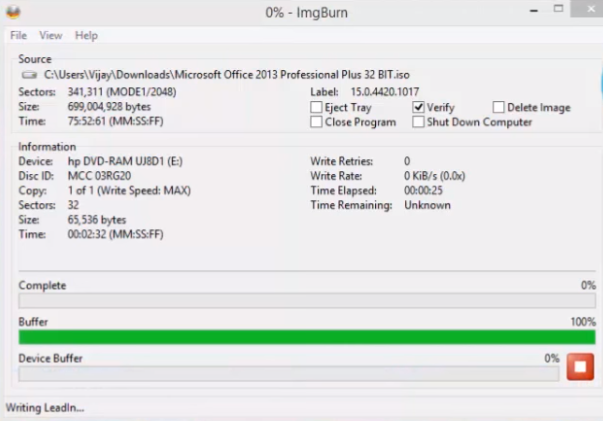
Del 3: Slik brenner DU ISO-fil TIL DVD ved Hjelp Av Leawo DVD Creator
Selv Om ImgBurn er kraftig nok Og lett nok til å brukes til å brenne OG ISO-bildefil til EN DVD-plate, er Det bedre valg. Det er mange programmer på markedet som kan gjøre den samme jobben med høyere effektivitet, og det beste DVD-brenningsprogrammet jeg bruker mest, Er Leawo DVD Creator.. Leawo DVD Creator har et bedre brukergrensesnitt, og flere bonusfunksjoner for å gjøre brenningsprosessen enklere og det endelige resultatet ser bedre ut. Du kan brenne IKKE BARE ISO-bildefil, men også alle slags videofiler til EN DVD-plate Med Leawo DVD Creator. La oss nå se på hvordan du brenner EN ISO-bildefil til EN DVD-plate Med Leawo DVD Creator.

DVD Creator
☉ Konverter videoer som MP4, avi, MKV til DVD-format raskt.
☉ Lag DVD-5, DVD-9 plate, mappe eller ISO-bilde uten tap av kvalitet.
☉ 1-klikks operasjon for å lage lysbildeserier og brenne TIL DVD.
☉ lett redigerbare effekter, 2d TIL 3d konverteringsstøtte.
☉ Innebygde menymaler og rediger diskmeny med personlige preferanser.
![]()
![]()
Trinn 1.Last Ned Og installer Leawo DVD Creator
Trinn 2. Start Leawo DVD Creator. I hovedgrensesnittet ser du noen knapper, skriv Inn» DVD Creator » – Delen ved å klikke på tilsvarende buton.
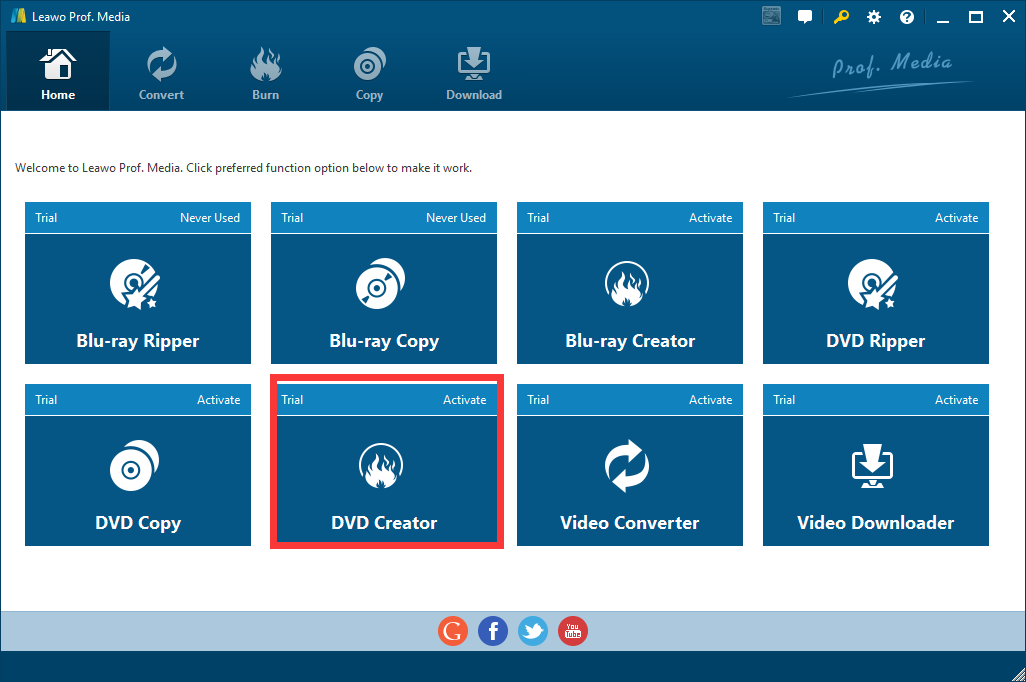
Trinn 3. Du har to måter å legge TIL ISO-filen på porgram. Du kan importere isofilen ved å klikke på» Legg Til Video «- knappen og velge «Legg TIL ISO-fil», eller du kan dra og slippe filen til programmet.
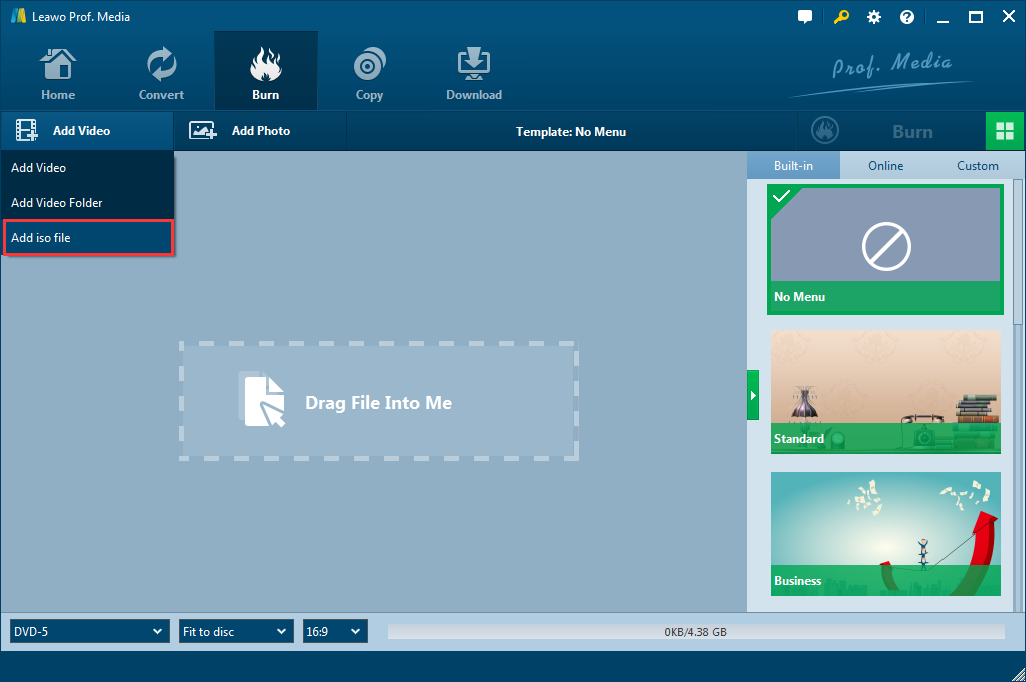
Trinn 4. Når DU har valgt ISO-filen du vil brenne, vil det være et popup-vindu for å angi brenningsparametrene. Du må velge RIKTIG CD-ROM som du har satt inn din tomme plate i, og klikk deretter på» Brenn » – knappen. Du kan også angi antall kopier du vil lage og endre platelabel.